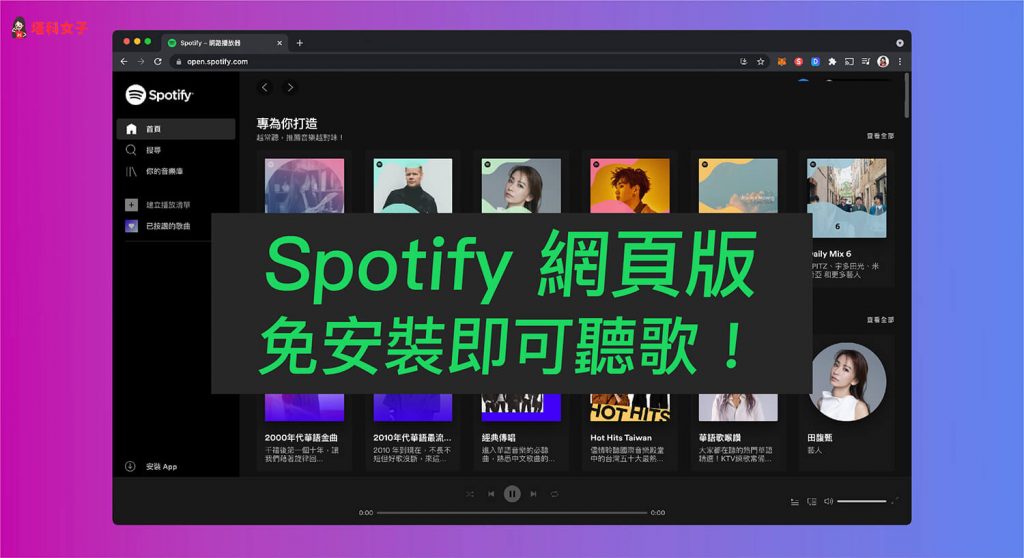Spotify 有提供電腦版的應用程式可供 Windows 或 Mac 用戶下載並安裝,也有提供手機版的 iOS 及 Android App,但如果你不想下載的話,其實我們也可以直接在電腦和手機上使用 Spotify 網頁版(Spotify Web)喔!
Spotify 網頁版讓我們能免安裝任何程式或 App 並直接透過瀏覽器聽歌、聽 Podcast,無論你是 Spotify 免費會員或 Spotify Premium 付費會員都可以用。
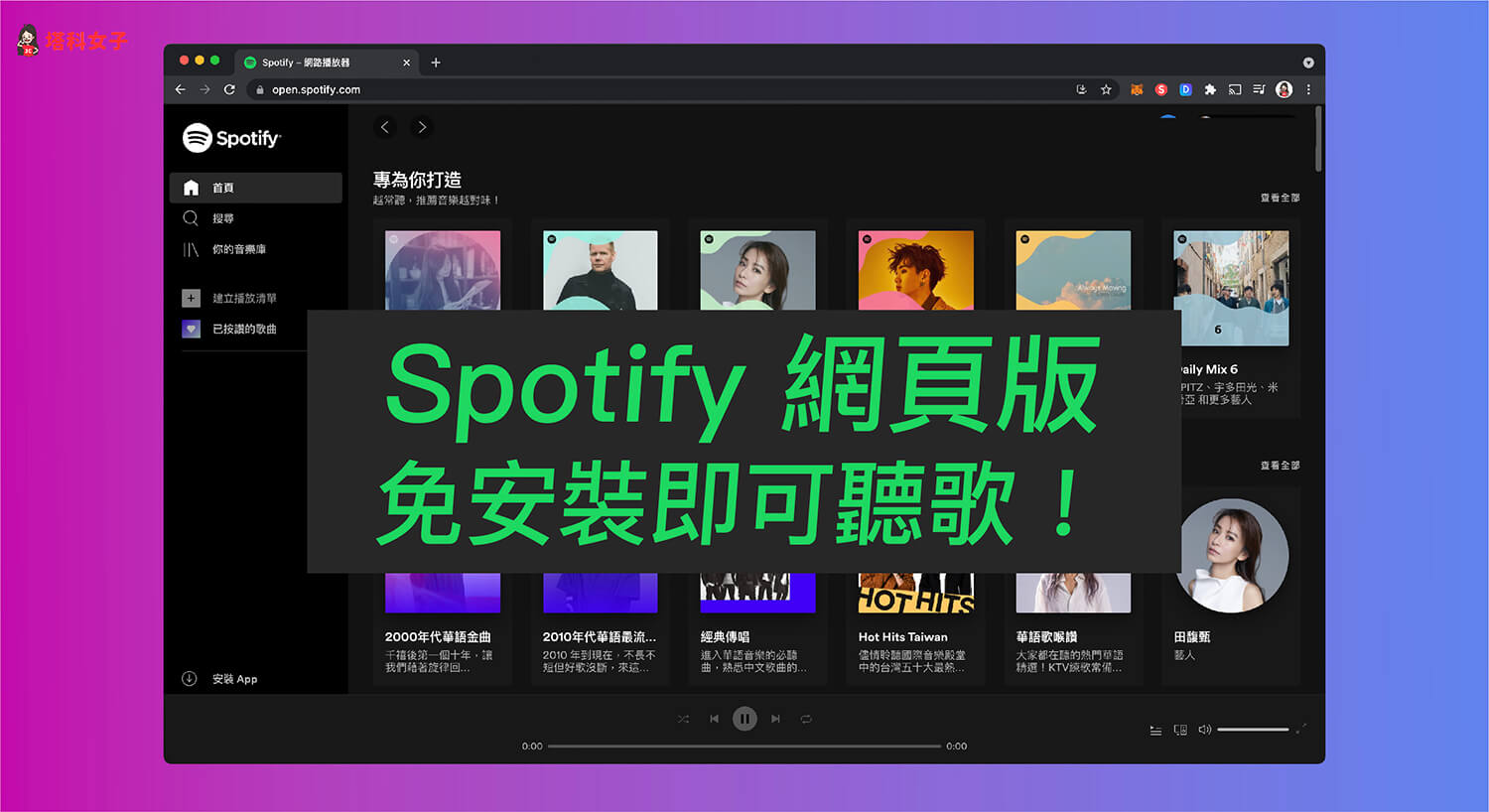
Spotify 網頁版怎麼用?
接下來教大家如何在電腦使用 Spotify 網頁版(Spotify Web),當然如果你要在手機上使用的話也可以。
- Spotify 網頁版連結:https://open.spotify.com/
步驟 1
首先請開啟電腦的網頁瀏覽器,無論是 Google Chrome、Safari、FireFox、Edge 都可以,直接在網址列貼上 Spotify 網頁版的網址:open.spotify.com/
步驟 2
接著,點選右上角的「登入」,如果你沒帳號或還沒註冊的話,點選「註冊」即可免費註冊 Spotify。
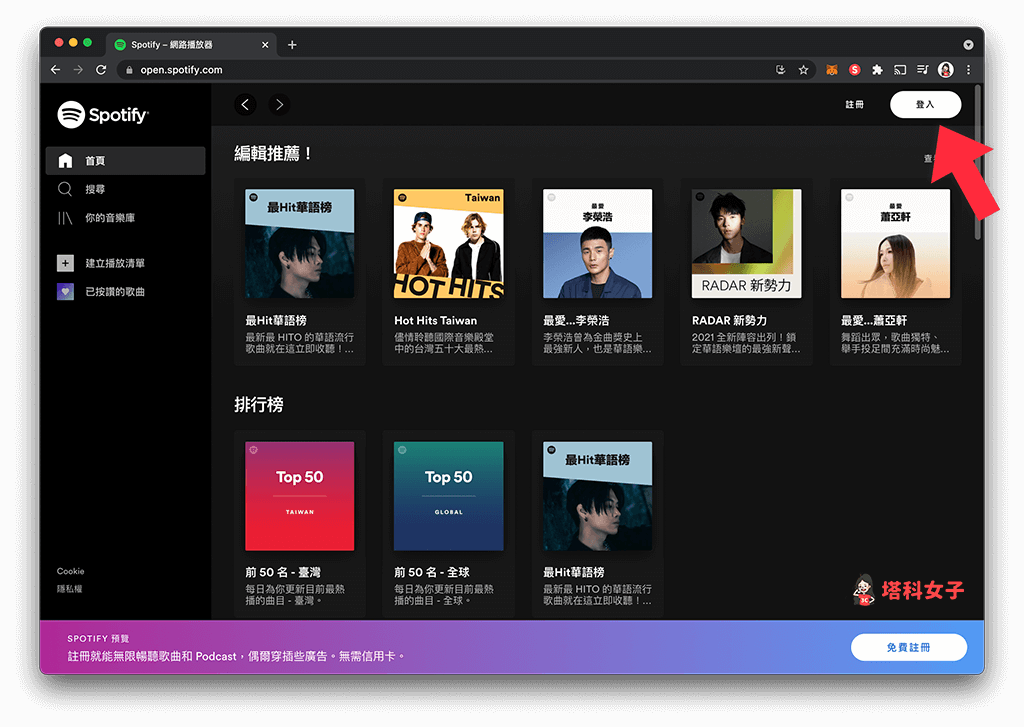
進到登入頁面後,你可以選擇用社群媒體帳號快速登入或者輸入 Spotify 帳號與密碼來登入。
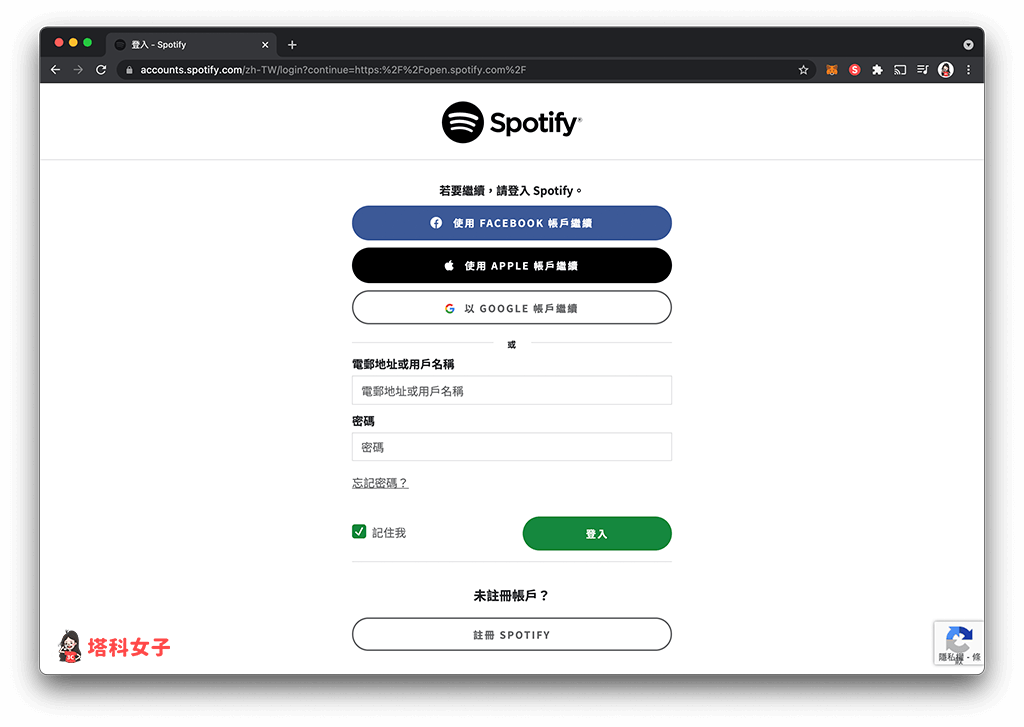
步驟 3
接著,你就可以開始使用 Spotify 網頁版來聆聽各式歌曲或 Podcast,網頁版的功能基本上跟 Spotify 應用程式差不多,使用介面也沒什麼差別。
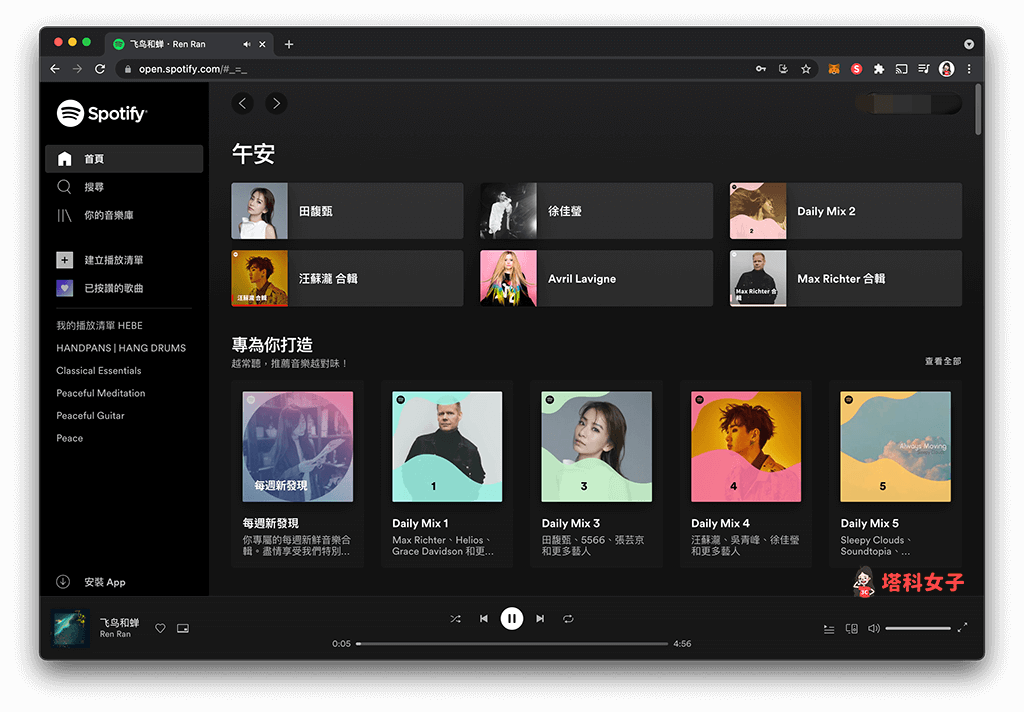
即使是網頁版,Spotify 也有提供歌詞功能喔!
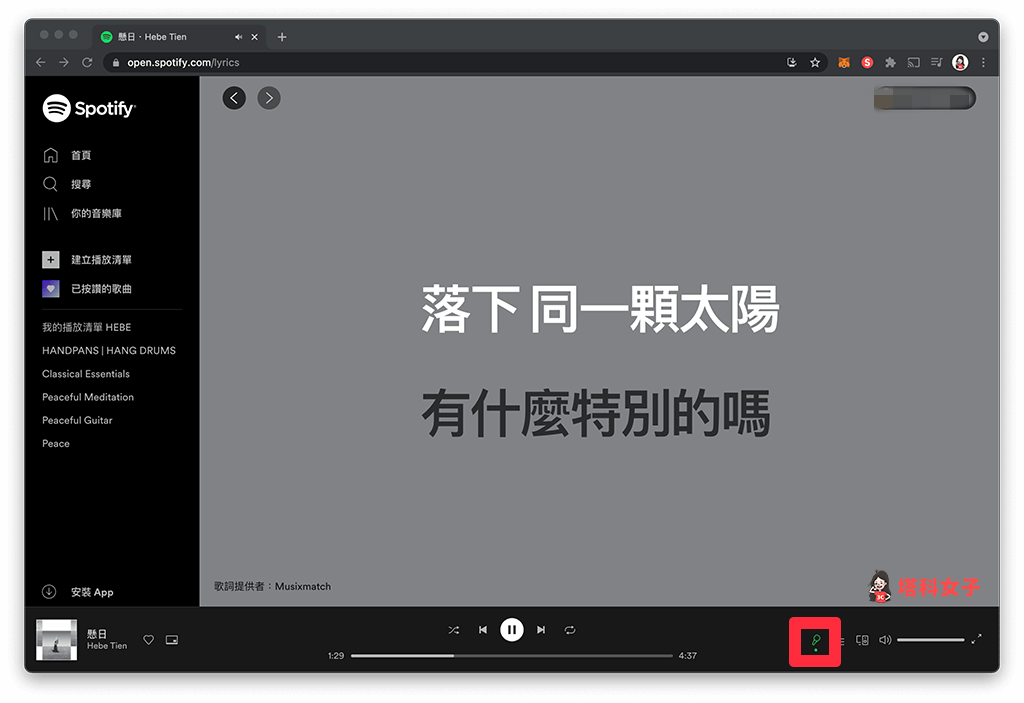
總結
如果你只是想先試用 Spotify 看看,而不想下載應用程式的話,可以參考本文教學的方法使用 Spotify 網頁版,這樣就算到時候不喜歡也不用刪除。
編輯精選文章
- Spotify 群組點唱單怎麼用?跟朋友即時聆聽並共享 Spotify 音樂
- Spotify 播放紀錄怎麼看?如何刪除 Spotify 最近播放的清單?
- Spotify 支援 Apple Watch 離線播放音樂,完整設定教學
Ten articles before and after
YouTube 觀看紀錄如何刪除?教你 2 招一鍵清除!(App/網頁版) – telegram 網頁版
動物森友會 | 教你如何在 App Store 跨區下載任天堂 NSO App – telegram 網頁版
iPhone白蘋果一直閃?3 招解決 iPhone卡在開機畫面的錯誤 – telegram 網頁版
Spotify 支援 iOS 14 小工具,這篇教你怎麼放在 iPhone 桌面! – telegram 網頁版
Facetime 鈴聲更改教學,在 iPhone 或 Mac 更改視訊通話鈴聲 – telegram 網頁版
Siri 哈利波特咒語怎麼用?說出這三句咒語觸發魔法! – telegram 網頁版
Personal Blocklist 封鎖特定網站,不顯示在搜尋結果(電腦版) – telegram 網頁版
拍立得 App《InstaMini》內建六種經典拍立得相機與底片邊框 – telegram 網頁版